微软拼音输入法设置记忆输入词语的详细操作
时间:2022-10-26 13:10
前段时间不少人问小编关于微软拼音输入法设置记忆输入词语的详细操作,下面小编就分享微软拼音输入法设置记忆输入词语的操作方法吧,相信对大家会有所帮助的。
微软拼音输入法设置记忆输入词语的详细操作

原因分析
通过【设置】>【时间和语言】>【区域和语言】>【中文】>【选项】>【微软拼音选项】查看后发现,相关设置是关闭的,而且无法开启它们。怎么办?!稍安勿躁,咱可能是无意中关闭了相关的隐私服务,由于权限限制,所以就没办法再开启学习功能,所以,我们需要先解决隐私的问题。
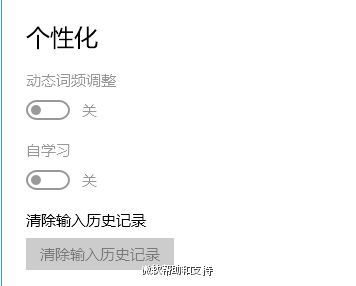
解决办法
1. Windows + i 快捷键,打开【设置】>【隐私】>【常规】,然后开启“向Microsoft 发送有关我的写作习惯的信息,以便在未来改进和键入和写入功能”。
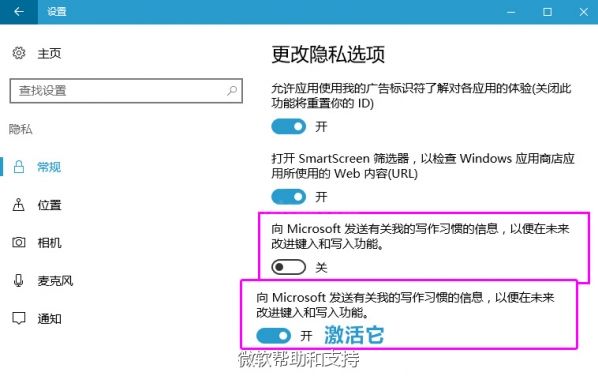
2.同样在【隐私】选项>【语音、墨迹书写和键入】,开启“开始了解你”下的选项。
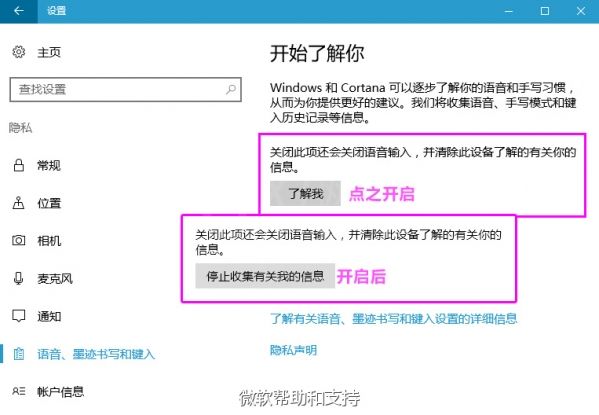
3.这两步操作完后,再去开打开自学习功能,就会发现正常了。
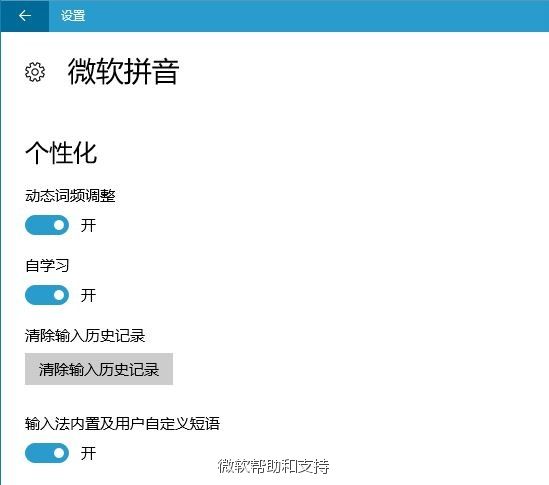
动态图演示
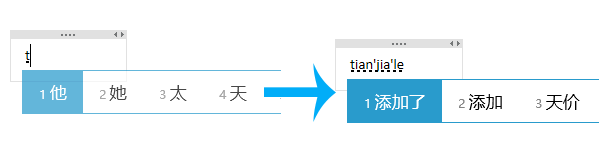
快来学习学习微软拼音输入法设置记忆输入词语的详细操作吧,一定会帮到大家的。



























